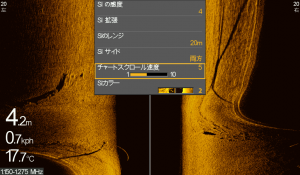2017.5.12
チャートスクロール速度の設定方法♪
こんにちはハミンバードブログです。
ゴールデンウィークは遠征をしたり、近くのフィールドに行ったりして良い釣果になった方も多かったのではないでしょうか!
今回はハミンバードならではの「チャートスクロール速度の設定」についてご説明します。
≪チャートスクロール速度とは??≫
画面の送りスピードを調節することが出来るハミンバードの機能です。このスクロール速度をボートの速度に合わせることで、より実際に近い形の映像を映し出すことが可能になります(・∀・)
ハミンバードではサイドイメージングモデル全てにこの機能が搭載されています☆(HELIX5シリーズ~HELIX12シリーズ)
では実際にこのスクロールスピードを変更した場合の映りの違いをご覧ください☆
(高滝湖にて撮影 HELIX 10 CHIRP MEGA SI GPS G2N)
ボートの速度に対してスクロール速度を上げすぎてしまうと・・・・

ご覧の通り、画像が伸びてしまいます。
(ストラクチャー撮影時:時速3㎞走行/スクロール速度5)
(ストラクチャー撮影時:時速3㎞走行/スクロール速度3)
逆にスクロール速度を下げすぎてしまうと鮮明な画像ではありますが、実際の形状とは違った形に映ってしまいます。ただし、スクロールスピードが遅いので、より広い範囲のボトム映像が画面に映っています。長い時間ストラクチャーが画面に残ります♪
時速3km/hくらいでスクロール速度は4にしたときには画像のように綺麗に映りました♪
レンタルボートでの使用の際は、標準の設定値から少し下げると使いやすくなります。
船外機での魚探掛けを行う際は、少しスクロールスピードを上げると良いかもしれません。
≪スクロールスピードの設定方法≫
設定はメニューボタンを1回押すとスクロール速度メニューが表示されますので、わかりやすい設計です♪
①MENUボタンを1回押す
②「チャートスクロール速度」メニューにカーソルを合わせ、矢印ボタン(左右)で速度変更
③お好みのスピードに合わせたらEXITボタンを押す
※数字を上げていくと速度が速くなり、数字を下げると送りスピードが遅くなります。

最後にポイントのおさらい
1、サイドイメージを使用するときは、スクロール速度を合わせることで実際の形状に近い映像を捉えられます!
2、スクロール速度を落とすとより長い時間ストラクチャーが画面に映っているので、余裕を持ってGPSポイントをうてます。
本日ご紹介をしたスクロール速度調整機能が搭載されているモデルはこちら↓
HELIX MEGA シリーズ http://www.okada-corp.com/products/?p=8270
HELIX SI シリーズ http://www.okada-corp.com/products/?p=8274
HELIX 7 シリーズ(7月販売開始予定) http://www.okada-corp.com/products/?p=8277
HELIX 5 シリーズ(G2モデル 7月販売開始予定) http://www.okada-corp.com/products/?p=8280
次回もお楽しみに!
――――――――――――――――――――――――――――――――――――――――――
HUMMINBIRD Facebookページはこちら☆
「いいね!」お願いします☆